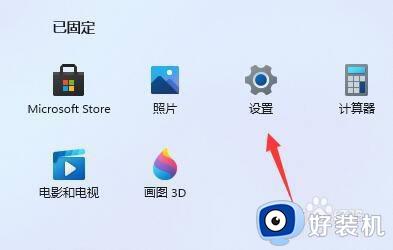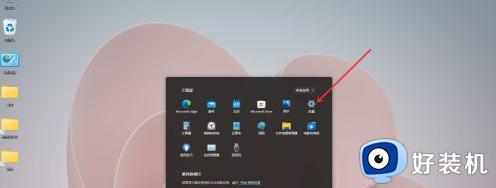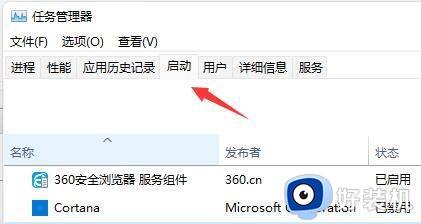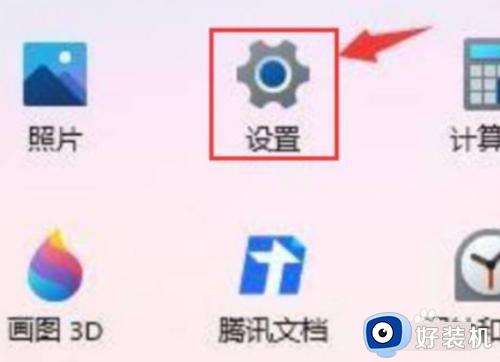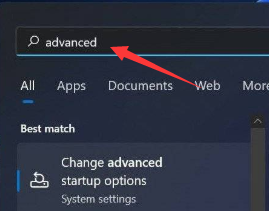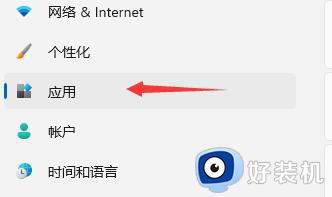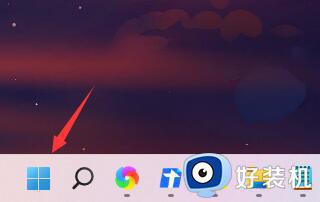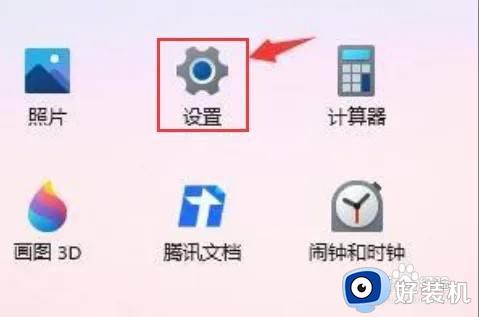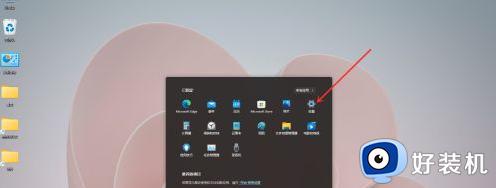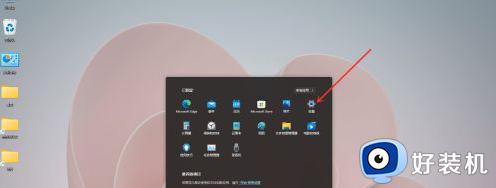win11优化系统的教程 win11怎么优化系统运行速度
我们在使用win11电脑的时候,电脑的运行速度越快可以让我们的使用体验越好,但是有些用户在使用win11电脑的时候却发现电脑出现了卡顿的情况,想要优化win11操作系统却不知该如何设置,今天小编就教大家win11优化系统的教程,如果你刚好遇到这个问题,跟着小编一起来操作吧。
推荐下载:windows11下载
方法如下:
1、优化自启动,提升开机速度
win10右键任务栏打开任务管理器,Windows11可以使用Ctrl+Alt+Delete打开任务管理器,选择启动应用,接下来你在状态会看到已启用的字样,只需要右键点击禁用即可关闭自启动,这样便可以提高你的windows的启动速度运行更流畅
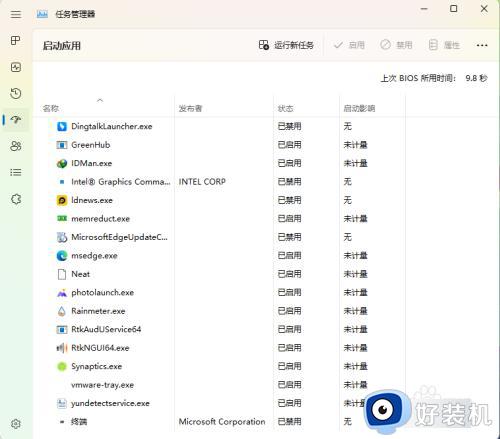
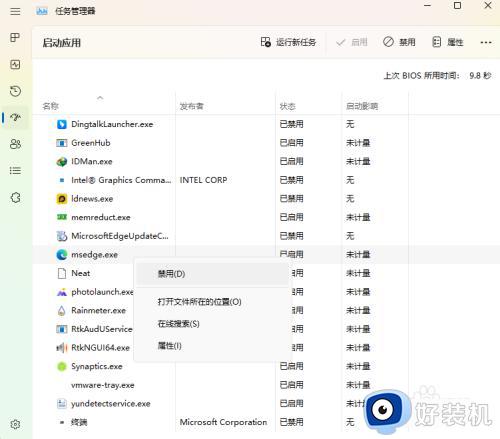
2、优化磁盘,提升应用运行速度
打开此电脑,右键点击磁盘,选择属性,选择工具,点击优化,如果看到有已启用(自动整理磁盘),则点击更改设置,取消勾选所有按钮,建议每隔一段时间自己手动优化,自动优化会导致磁盘占用过高,影响电脑运行速度
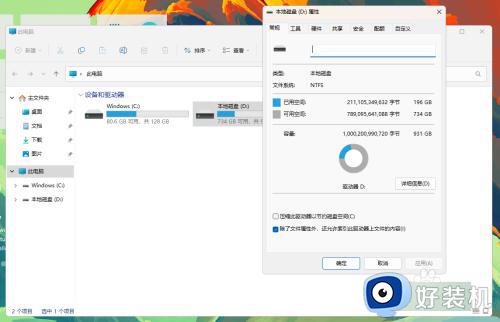
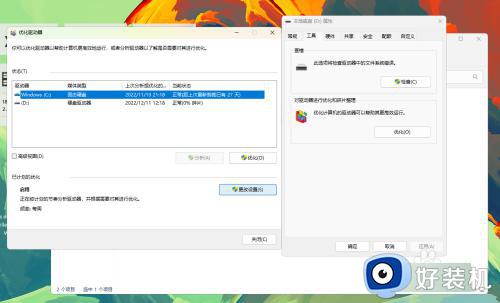
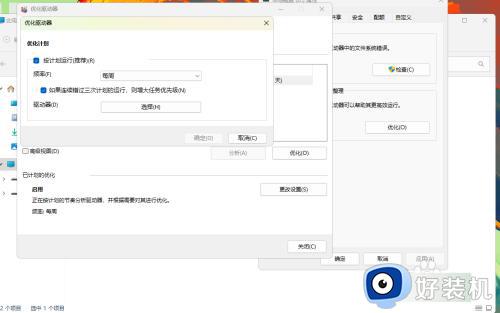
3、禁用服务,降低cpu及内存占用
使用win键+R打开运行,输入services.msc进入服务,双击需要禁用的服务并在启动类型中选择禁用,点击确定即可,请注意:谨慎禁用服务,禁用某些服务将会导致系统工作异常甚至无法工作
下面列举了可以禁用的服务,请大家酌情禁用
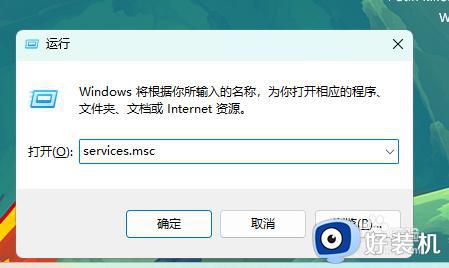
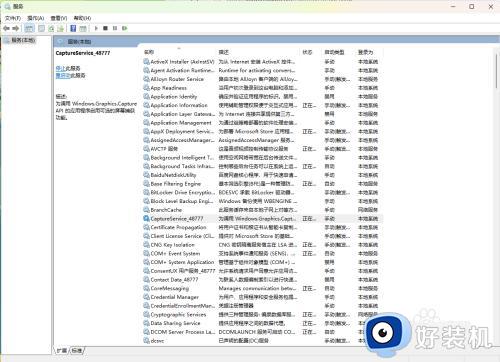
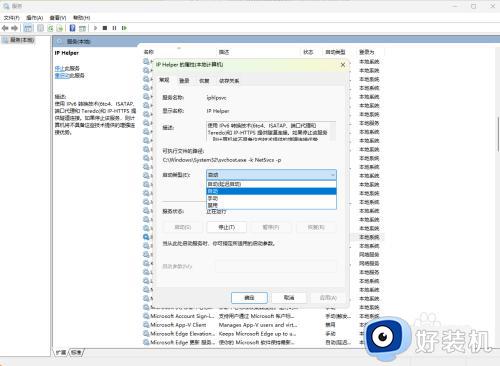
4、下面列出了可以禁用的服务:
Computer Browser(默认手动)
可以被网络和共享中心的网络发现功能取代,设置为手动
Distributed Link Tracking Client
个人用户一般用不到,设置为手动
Distributed Transaction Coordinator(默认手动)
个人用户一般用不到,也容易受到远程拒绝服务攻击,设置为手动
Remote Registry
这个服务是必停的服务之一,设置为禁用
Security Center
Windows安全中心服务,可以禁用
Distributed Link Tracking Client:
这个功能一般都用不上,完全可以放心禁用。
Fax
利用计算机或网络上的可用传真资源发送和接收传真。不用我说了吧,很明显就能看出来是和传真有关的。手动或禁用
Windows Backup
提供 Windows 备份和还原功能。Windows备份和版本恢复功能,一直都不好使,可以关掉
Windows Error Reporting Service
没人喜欢错误,对你和微软而言,错误报告传送过去都没什么用。关了它。
Secondary Logon(默认手动)
对于多用户,可以给某用户分配临时的管理员权限,一般不会用到,设置为手动
Superfetch
I/O操作频繁的功能,如果不需要这个功能,设置为禁用
TCP/IP NetBIOS Helper
如果网络不使用NetBIOS或是WINS,设置为手动
Windows Defender Service
I/O操作频繁的功能,如果不需要这个功能,设置为禁用
Windows Search
I/O操作频繁的功能,如果不需要这个功能,设置为禁用
Xbox相关的服务
如果你没有xbox的游戏需求,可以禁用此服务
Windows update
如果你想要一个稳定的系统体验且不需要尝试系统新功能时,可以禁用此服务
以上就是关于win11优化系统的教程的全部内容,还有不懂得用户就可以根据小编的方法来操作吧,希望能够帮助到大家。